安装win8系统没声音提示中没有接入音频设备的解决方法【图文】
更新日期:2024-03-21 09:19:37
来源:投稿
手机扫码继续观看

相信很多用户都有遇到过电脑没声音的情况,很多时候是由于声卡驱动的问题,只要更新驱动即可解决,最近有用户反映,在安装win8以上版本的系统时,有时会出现没有声音,或者出现“您会看到空白页,因为系统中没有接入音频设备,要启动GUI”的提示,这种情况下win8系统要怎么启动GUI呢?不明白的用户跟小编一起来看看具体的解决办法吧!
推荐:64位笔记本win8系统下载
操作步骤:
1、先查看我们的声卡安装好了没。右键“我的电脑”,左键点击“属性”,点击“设备管理器”。

2、检查这两个地方有没有黄色感叹号,如果有,则表明声卡没有安装好,就需要百度一下你自己机型的显卡驱动,然后下载安装;如果没有,我们进行下一步操作。
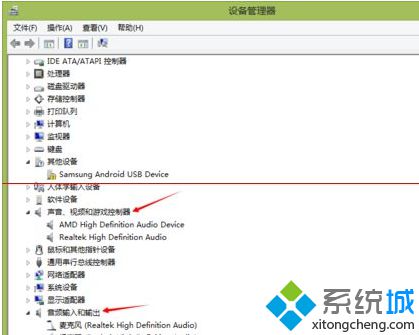
3、右键“我的电脑”,左键点击“属性”,点击“控制面板主页”。打开控制面板主页,选择硬件和声音,
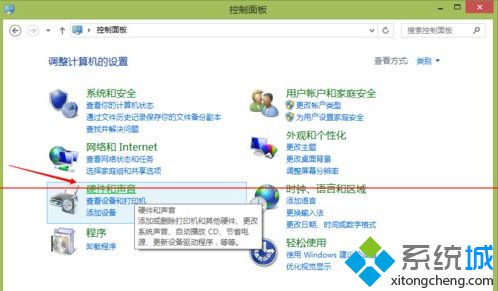
4、点击“realtek高清晰音频管理器选项”,进入realtek高清晰音频管理器界面,会出现“您会看到空白页,因为系统中没有接入音频设备。要启动GUI,请酱音频设备接入到系统。”提示,


5、点击图中标示的“插孔设置”,把“禁用前面板插孔检测”选项勾上,出现第三张图片中所示界面,则问题解决。
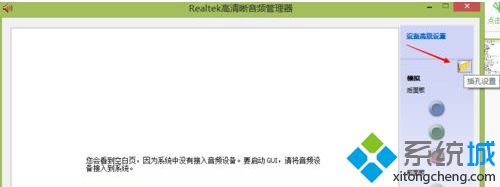


该文章是否有帮助到您?
常见问题
- monterey12.1正式版无法检测更新详情0次
- zui13更新计划详细介绍0次
- 优麒麟u盘安装详细教程0次
- 优麒麟和银河麒麟区别详细介绍0次
- monterey屏幕镜像使用教程0次
- monterey关闭sip教程0次
- 优麒麟操作系统详细评测0次
- monterey支持多设备互动吗详情0次
- 优麒麟中文设置教程0次
- monterey和bigsur区别详细介绍0次
系统下载排行
周
月
其他人正在下载
更多
安卓下载
更多
手机上观看
![]() 扫码手机上观看
扫码手机上观看
下一个:
U盘重装视频












